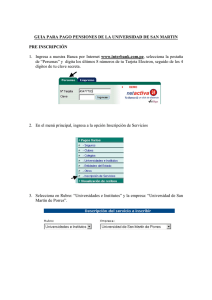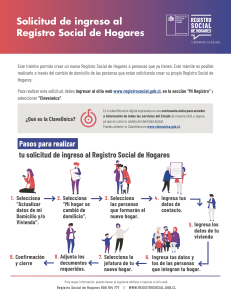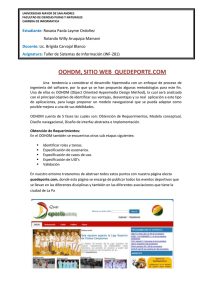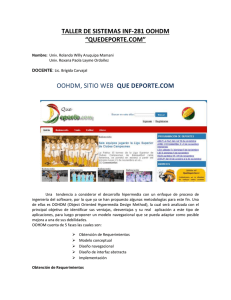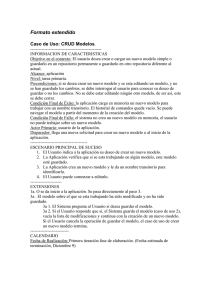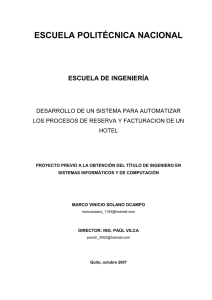TRÁMITES DE PROFESORES
Anuncio
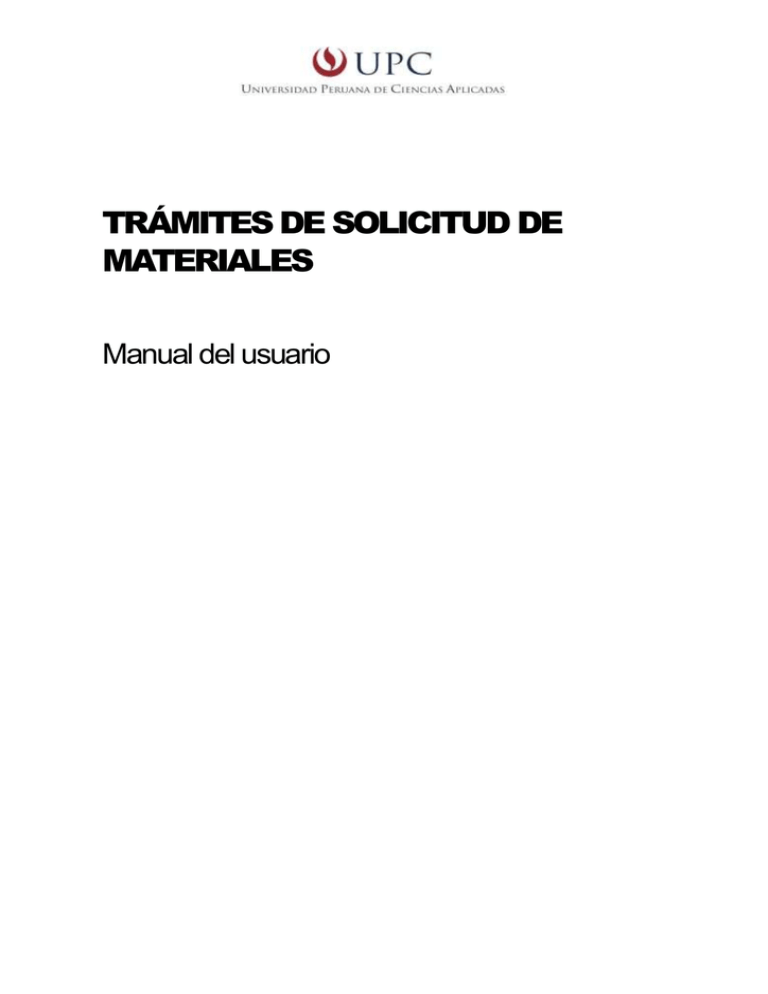
TRÁMITES DE SOLICITUD DE MATERIALES Manual del usuario 1 2 SOLICITUD 1. El docente ingresa desde Intranet a la página de la UPC. 2. Hace clic en el símbolo @; luego le aparece el programa Sócrates de la UPC, en él ingresa su usuario y contraseña. 3 3. Entre las opciones que le aparecen, debe ingresar a la de Secretaría Académica y, luego, a la Solicitud de Materiales. En ella, encontrará los datos de los cursos y secciones que tiene a su cargo: 4 4. Datos personales Cuando el docente ingresa al aplicativo, se muestra los siguientes datos: - Código del usuario - Nombre del usuario - Teléfono del usuario 5. Asignatura En esta opción, aparece seleccionado el ciclo académico vigente, y debe seleccionar las demás opciones: - Modalidad de estudio, en el caso que dicte en más de una modalidad (AC,FC,CL), en caso contrario, ya está seleccionado. - Curso - Sección, se muestra todas las secciones del curso con sus respectivos números de alumnos hábiles; por cada sección, aparece una casilla donde el usuario selecciona una o más secciones. 6. Solicito El usuario selecciona el Tipo, Solicitud de Evaluación Continua, Solicitud de Material de Clases y Solicitud de Separatas. 5 7. Sí el usuario selecciona SOLICITUD DE EVALUACIÓN CONTINUA, se muestra la siguiente pantalla: 8. Requiere, se muestra tres opciones exclusivas; seleccione el tipo de cuadernillo que desee. 9. Forma, seleccione la opción tira o retira, e ingrese el número de originales del documento. 10. Entregar documento, este tipo de solicitud no permite que el usuario pueda adjuntar algún documento; por este motivo, el usuario tiene que acercarse a Publicaciones hasta una fecha límite de un día, para dejar el documento. Finalmente, debe presionar la opción enviar. 6 11. Si el usuario selecciona SOLICITUD DE MATERIAL DE CLASE, se le muestra la siguiente pantalla: Entregar Documento: en este tipo de solicitud, el usuario tiene dos opciones para enviar el documento: - Acercarse a Publicaciones hasta una determinada fecha para dejar el documento. - Adjuntar el archivo. La Forma: el usuario selecciona la forma en que está solicitando los materiales (tira o retira). Nº de Originales: el usuario ingresa el número de originales que requiere. Nº de Copias: el número de copias se calcula como el número de alumnos hábiles de las secciones seleccionadas más el número de secciones. Este es un campo no ingresable; la cantidad sale en forma automática. Observaciones: el usuario puede ingresar sus observaciones usando hasta 4000 caracteres. 7 12. Envío de la Solicitud, una vez que el usuario envía la solicitud, se le muestra una página de confirmación. Se muestra el número de solicitud, el ciclo académico y la fecha de cuando se realizó la solicitud. 8 Además, le llega un correo de confirmación al propio usuario que realizó la solicitud, en el que se informa que su solicitud ha iniciado el proceso. Formato 9 También le llega un correo a los usuarios responsables de evaluación de la solicitud de materiales en el que tienen una solicitud pendiente. Formato 10 Si la Solicitud PROCEDE, le llega un correo al usuario que indica que su solicitud ingresa a ser atendida y se le muestra la fecha que debe acercarse a recoger el material. 11 Si la solicitud NO PROCEDE, le llega un correo al usuario que indica por qué no procedió. 12 CONSULTA 13. Consulta de Solicitudes del Usuario, todos los usuarios tienen una consulta a la que pueden ingresar para ver los resultados de sus solicitudes de materiales. 13 El usuario puede ingresar a ver el resultado de su solicitud desde la consulta anterior. Haciendo clic en el trámite, se muestra el siguiente formato solo de lectura. Pantalla 14 Se muestran los datos de la solicitud que realizó, el informe que realizó Publicaciones y los datos de la entrega, así como la fecha de entrega, el usuario que entregó los materiales y las observaciones de la misma. 15